
Kadhangkala drive USB flash ora mung piranti panyimpenan informasi portebel, nanging uga alat penting kanggo nggarap komputer. Contone, kanggo debug masalah tartamtu utawa kanggo nginstal sistem operasi. Fungsi kasebut bisa thanks kanggo program Ultraiso, sing bisa nggawe alat sing padha saka lampu kilat. Nanging, program kasebut ora mesthi nampilake lampu kilat. Ing artikel iki, kita bakal menehi hasil, kenapa kedadeyan lan cara ndandani.
Ultraiso minangka sarana sing migunani kanggo bisa digunakake karo gambar, drive virtual lan cakram. Bisa nggawe drive Flash sing bisa dioyak kanggo sistem operasi supaya sampeyan bisa nginstal maneh os saka lampu kilat, uga akeh perkara sing menarik. Nanging, program kasebut ora becik, lan asring ana kesalahan lan kewan omo sing ora bakal disalahake. Mung salah sawijining kasus sing padha yaiku Flash drive ora ditampilake ing program kasebut. Ayo coba ndandani ing ngisor iki.
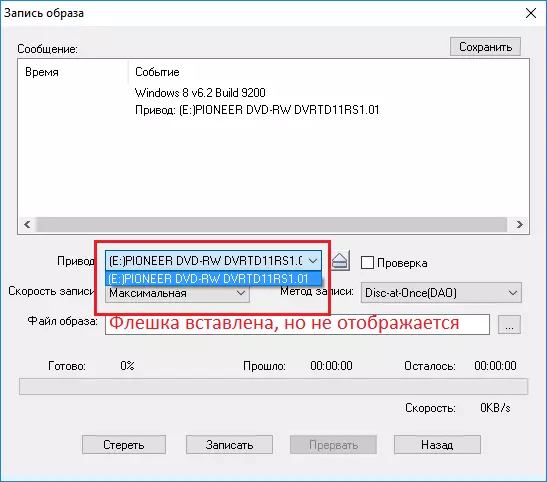
Nimbulaké masalah kasebut
Ing ngisor iki, kita bakal nyawang sebab utama sing nyebabake masalah iki.- Alasan kanggo sawetara lan sing paling umum yaiku kesalahan pangguna kasebut dhewe. Ana kasus nalika pangguna maca ing endi wae sing bisa ditindakake, contone, USB flash flash drive ing ultraiso lan ngerti nggunakake program kasebut, dadi aku ora kejawab artikel kasebut kanthi kuping lan mutusake dhewe. Nanging, nalika nyoba nindakake, aku mung nemoni masalah "invisibility" drive flash drive.
- Alasan liyane yaiku kesalahan lampu kilat kasebut dhewe. Paling kamungkinan, ana sawetara fraksi nalika nggarap lampu kilat, lan dheweke mandheg nanggapi tumindak apa wae. Umume kasus, lampu kilat ora bakal bisa ndeleng konduktor, nanging uga kedadeyan flash drive biasane ditampilake kanthi normal, nanging ing program pihak katelu, kayata ultraiso, ora bakal katon.
Cara kanggo ngrampungake masalah kasebut
Luwih bisa ngatasi masalah kasebut bisa digunakake mung yen flash drive ditampilake kanthi sampurna ing konduktor, nanging ultraiso ora bisa ditemokake.
Cara 1: Pilih partisi sing dipengini supaya bisa nganggo lampu kilat
Yen lampu kilat ora ditampilake ing ultraiso kanthi salah pangguna, mula, kemungkinan, bakal ditampilake ing konduktor. Mula, deleng manawa sistem operasi ndeleng USB Flash Drive, lan yen ngono, mula, kedadeyan kasebut ing intatisoning sampeyan.
Ultraiso duwe sawetara alat sing bisa digunakake kanggo media sing beda. Contone, ana alat kanggo nggarap drive virtual, ana alat kanggo nggarap drive, lan ana kanggo nggarap lampu kilat.
Paling kamungkinan, sampeyan mung nyoba "ngethok" gambar disk ing USB flash drive kanthi cara sing biasane, lan ternyata ora ana sing bakal ditindakake amarga program kasebut ora bisa ndeleng drive kasebut.
Kanggo nggarap drive sing bisa dicopot, sampeyan kudu milih alat kanggo nggarap HDD, yaiku ing subperurat "menu-loading".
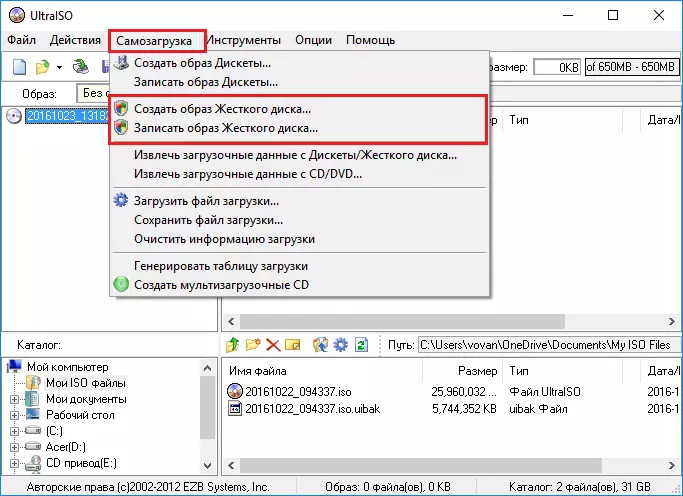
Yen sampeyan milih "Tulis gambar disk hard" tinimbang "ngobong gambar CD", banjur sok dong mirsani manawa lampu kilat ditampilake biasane.
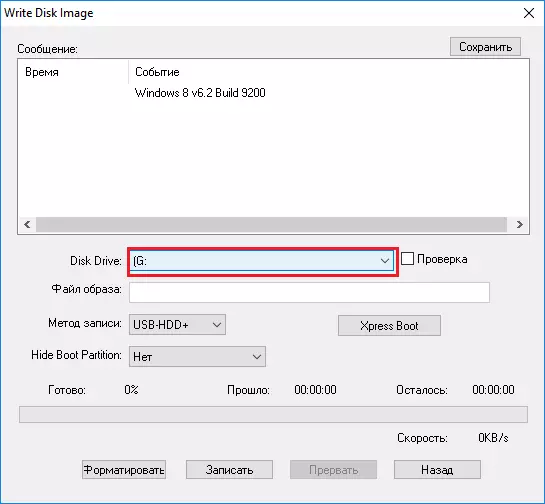
Cara 2: Format ing FAT32
Yen metode pertama ora mbantu ngatasi masalah kasebut, mula, kedadeyan kasebut ing piranti panyimpenan. Kanggo mbenerake masalah iki, sampeyan kudu ngowahi format drive, lan ing sistem file sing bener, yaiku ing FAT32.
Yen drive ditampilake ing panjelajah, lan nduweni file penting, banjur salin menyang HDD kanggo ngindhari kerugian data.
Kanggo ngowahi format drive, sampeyan kudu mbukak "komputer" lan klik ing klik disk tengen, banjur pilih "format".
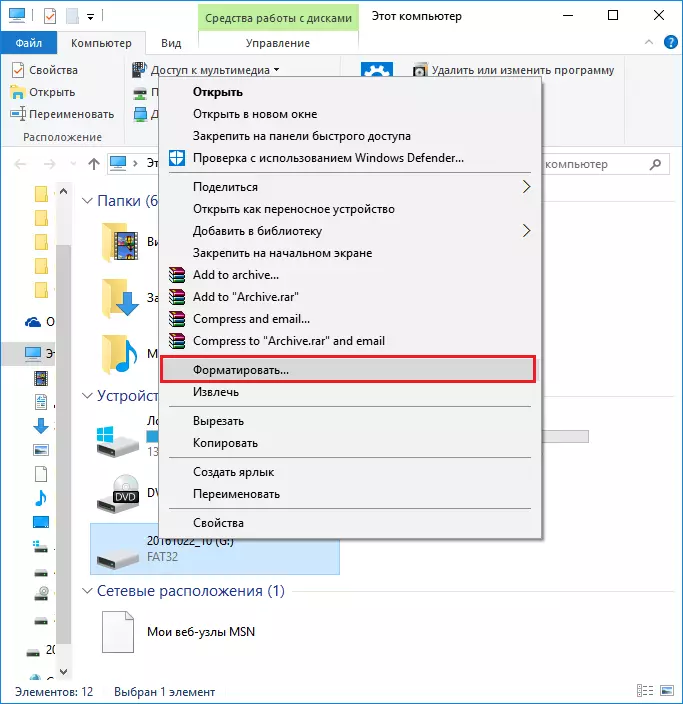
Saiki sampeyan kudu nemtokake sistem file FAT32 ing jendela sing katon, yen beda, lan copot kothak centhang kanthi "Muncul Tabel lan Poin Reresik)" "kanggo nggawe format lengkap drive. Sawise iku, klik "Mulai".

Saiki tetep ngenteni nganti format wis rampung. Durasi format lengkap biasane luwih cepet lan gumantung saka file drive lan nalika pungkasan sampeyan nindakake format lengkap.
Cara 3: Mlaku atas jenenge Administrator
Kanggo sawetara tugas ing ultraiso, dileksanakake nganggo drive USB, mbutuhake hak administrator. Kita bakal nyoba miwiti program kanthi cara kasebut kanthi partisipasi.
- Kanggo nindakake iki, klik Label Ultraiso kanthi tombol mouse sing tepat lan ing menu konteks pop-up, pilih "Run saka administrator".
- Yen sampeyan lagi nggunakake akun karo hak administrator, sampeyan mung kudu mangsuli "Ya." Yen sampeyan ora duwe, Windows bakal nawakake kanggo ngetik sandhi administrator. Kanthi nemtokake kanthi bener, sabanjure program bakal diluncurake.
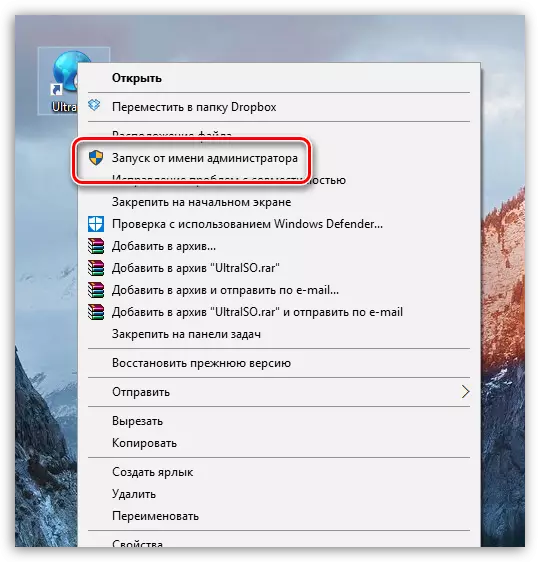
Cara 4: Format ing NTFS
NTFS minangka sistem file sing populer kanggo nyimpen data sing akeh, sing saiki dianggep paling digunakake kanggo piranti akumulasi. Minangka pilihan - Kita bakal nyoba format USB drive ing NTFS.
- Kanggo nindakake iki, bukak panjelajah Windows ing bagean "Komputer", banjur klik-tengen ing drive lan ing menu konteks sing ditampilake, pilih "format".
- Ing "sistem file", pilih "NTFS" lan priksa manawa sampeyan wis ngilangi kothak centhang ing cedhak "Item Fast Format". Mbukak proses kanthi ngeklik tombol "Start".
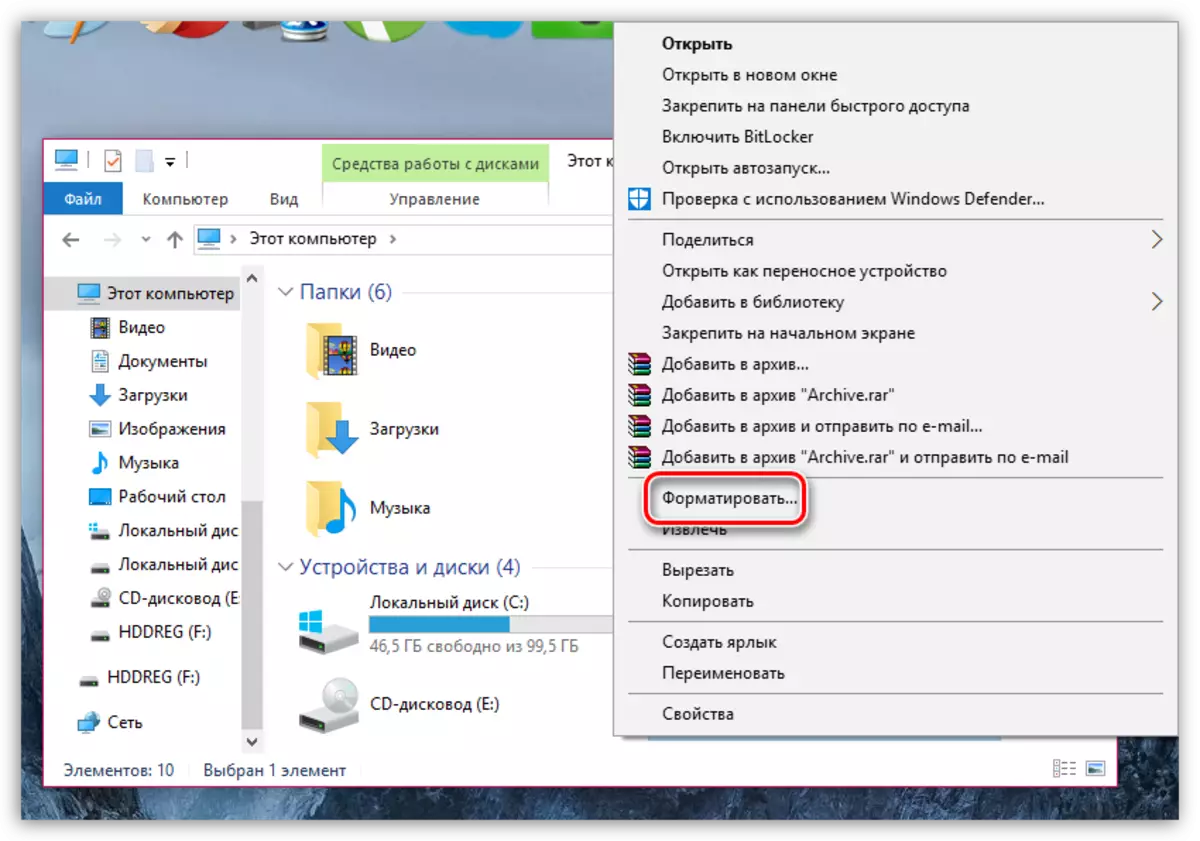
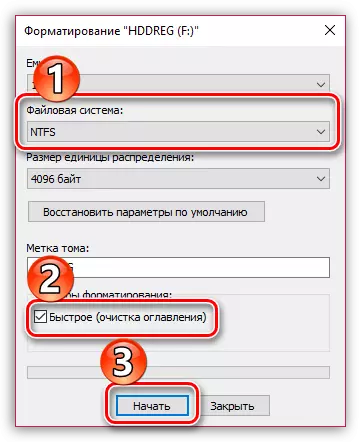
Cara 5: Instal ultraiso
Yen sampeyan ndeleng masalah ing ultraiso, sanajan ing endi wae drive ditampilake kanthi bener, sampeyan bisa uga mikir babagan karya program kasebut. Dadi, saiki kita bakal nyoba nginstal maneh.
Kanggo miwiti, sampeyan kudu mbusak program saka komputer, lan iki kudu ditindakake kanthi lengkap. Tugas kita sampurna kanggo Uninstaller Revo.
- Bukak program Uninstaller Revo. Elinga yen hak administrator dibutuhake kanggo diluncurake. Layar kasebut bakal mbukak dhaptar program sing diinstal ing komputer. Temokake ultraiso ing antarane, klik-tengen banjur pilih Delete.
- Kaping pisanan, program kasebut bakal miwiti nggawe titik pemulihan ing kasus, yen, minangka asil instal, sampeyan bakal duwe masalah ing operasi sistem, lan uninstallator bakal miwiti program Unintraiso. Rampungake mbusak kanthi metode biasa sampeyan.
- Sawise pambusakan wis rampung, Revo Uninstaller bakal menehi sampeyan mindhai kanggo nemokake file sing ana gandhengane karo ultraiso. Priksa parameter "Advanced" (luwih becik), banjur klik tombol "Scan".
- Sanalika Revo Uninstaller rampung, bakal nampilake asil. Kaping pisanan, bakal dadi asil telusuran kanggo pendaptaran. Ing kasus iki, program sing wani bakal nyorot kunci sing ana gandhengane karo ultraiso. Sijine kutu ing cedhak tombol sing diwenehi label kanthi wani (iki penting), banjur klik ing tombol Delete. Terus.
- Sawise Revo Uninstaller nampilake kabeh folder lan file sing ditinggalake dening program kasebut. Sampeyan ora perlu kanggo ngetutake apa sing sampeyan busak, sampeyan ora perlu, dadi penet tengen "Pilih Kabeh" tombol, banjur "Delete".
- Tutup Revo Uninstaller. Kanggo sistem kasebut pungkasane nrima owah-owahan sing digawe, miwiti maneh komputer. Sawise iku, sampeyan bisa nerusake ndownload distribusi ultraiso anyar.
- Kanthi ndownload file instalasi, aturake program menyang komputer, banjur priksa kinerja kanthi drive sampeyan.
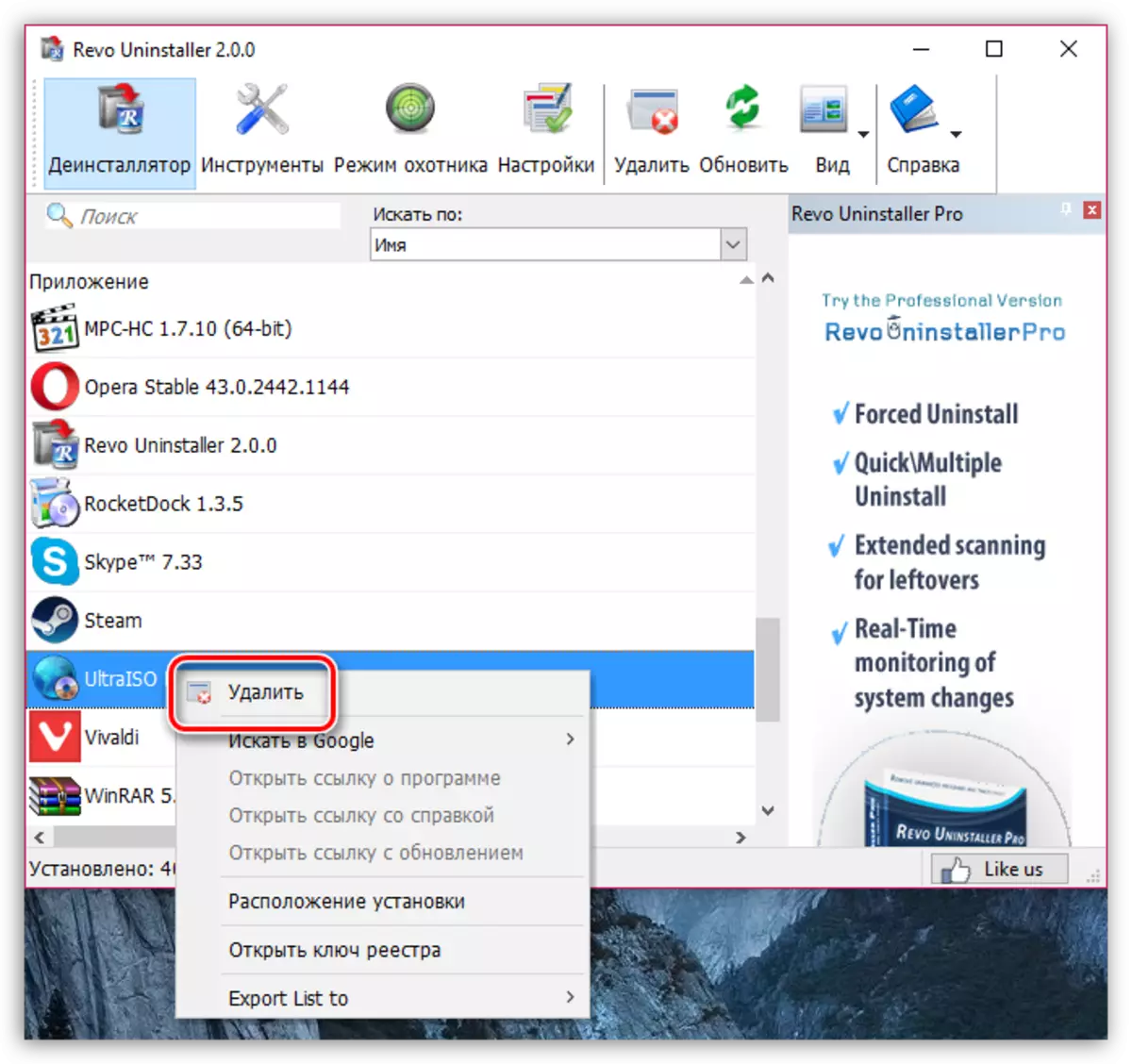
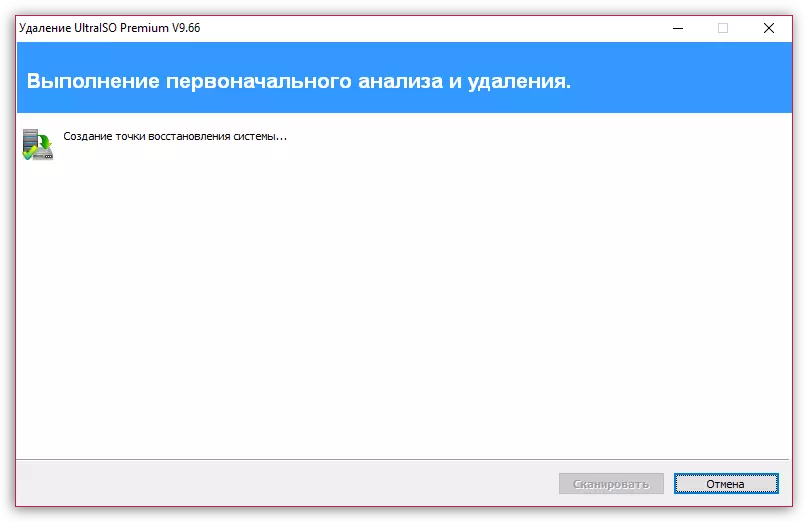
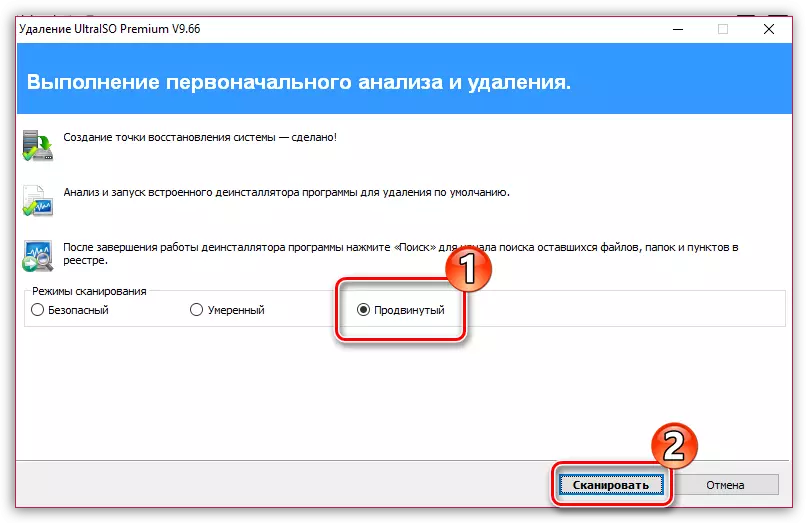

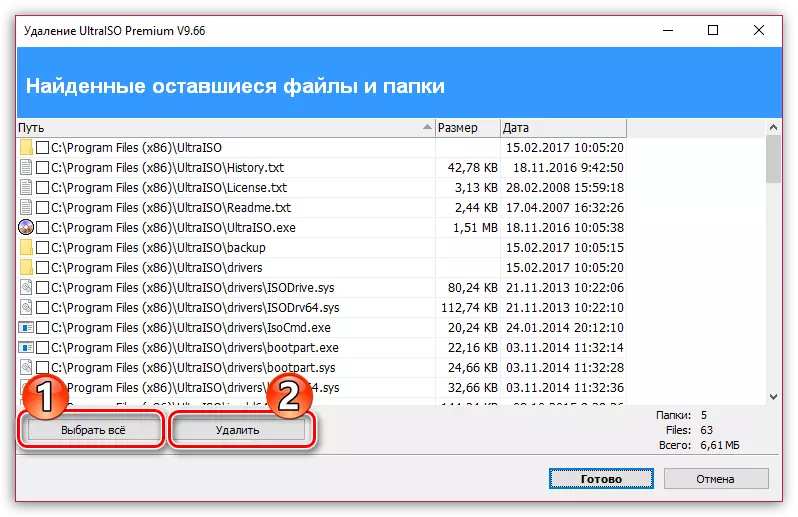
Cara 6: Ganti huruf
Iku adoh saka kasunyatan manawa metode iki bakal mbantu sampeyan, nanging isih nyoba apik. Cara kasebut yaiku sampeyan ngganti surat drive menyang liyane.
- Kanggo nindakake iki, bukak menu Panel Kontrol, banjur pindhah menyang bagean "Administrasi".
- Klik kaping pindho ing label "Manajemen Komputer".
- Ing sisih kiwa jendhela, pilih bagean "Manajemen Disk". Temokake drive USB ing jendhela ngisor, klik-tengen lan pindhah menyang "ngganti huruf utawa dalan drive menyang disk."
- Ing jendela anyar, klik tombol Owahi.
- Ing jendhela sing bener jendela, nggedhekake dhaptar banjur pilih serat gratis, umpamane, ing kasus iki, huruf saiki disk disk "g", nanging kita bakal ngganti nganggo "K".
- Peringatan bakal ditampilake ing layar. Setuju karo dheweke.
- Nutup jendhela Manajemen Disk, banjur mbukak Ultraiso lan priksa manawa ana piranti panyimpenan.
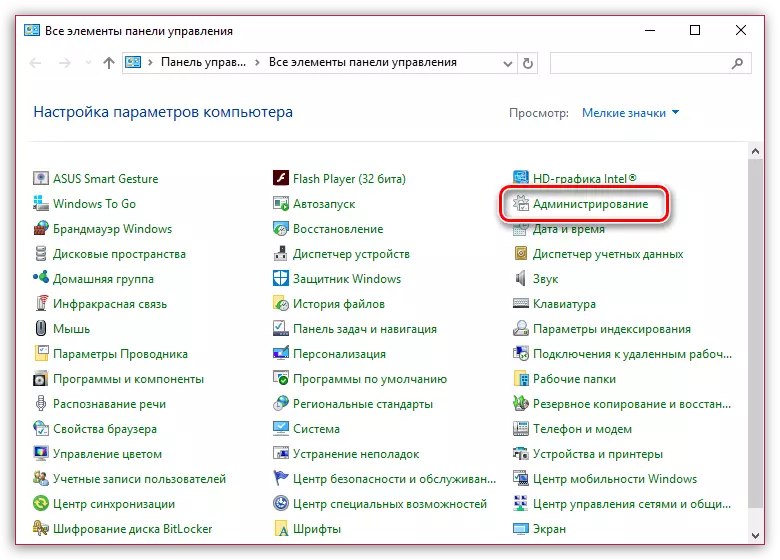
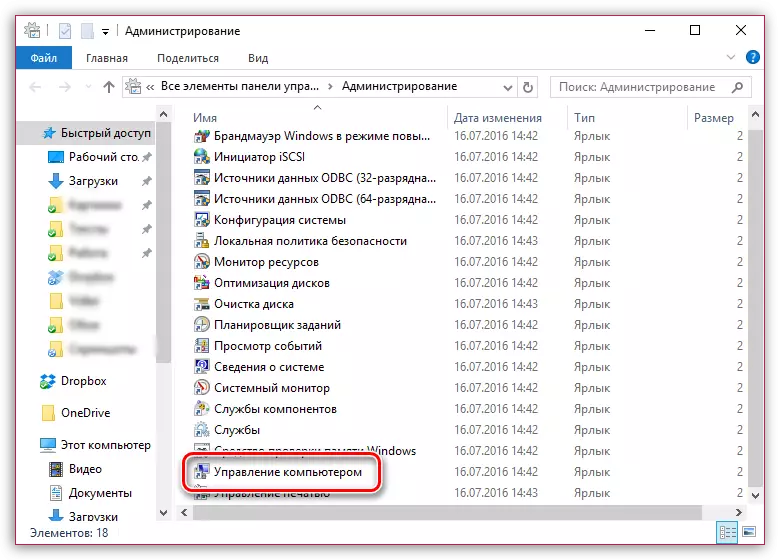
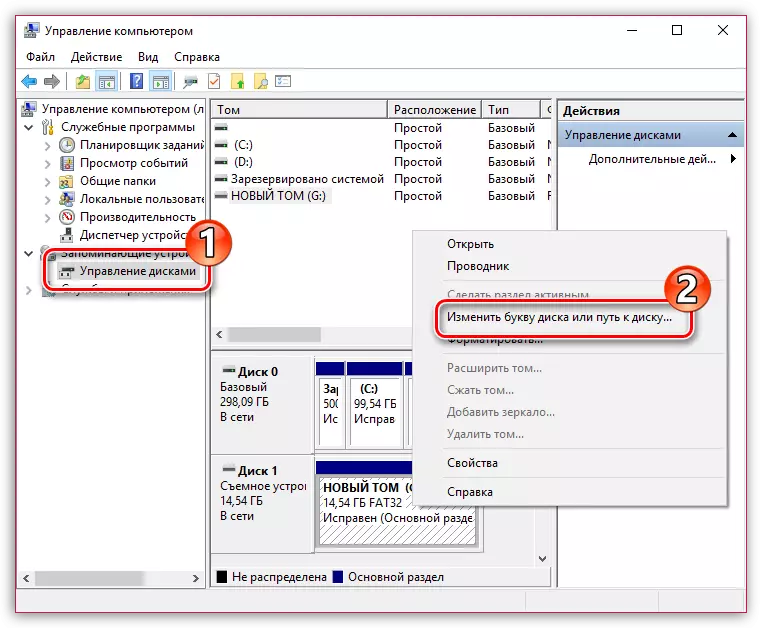
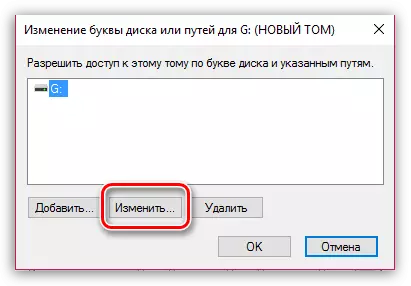

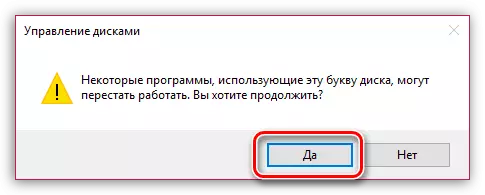
Metode 7: ngresiki drive
Kita bakal nyoba ngresiki drive kanthi nggunakake utility diskpart, banjur format kasebut ing salah sawijining cara sing diterangake ing ndhuwur.
- Sampeyan kudu mbukak pituduh command kanggo pihak administrator. Kanggo nindakake iki, bukak senar telusuran lan nulis query cmd ing njero.
Klik asil klik-tengen lan ing menu konteks, pilih "mbukak atas jenenge administrator".
- Ing jendhela sing ditampilake, bukak Utilitas Diskppart dening Komando:
- Dipuntedahaken, kita kudu nampilake dhaptar disk, kalebu bisa dicopot. Sampeyan bisa nggawe tim:
- Sampeyan kudu nemtokake piranti panyimpenan sing ditampilake yaiku lampu kilat sampeyan. Cara paling gampang bisa ditindakake adhedhasar ukuran kasebut. Contone, drive kita duwe ukuran 16 GB, lan ing baris printah disk katon kanthi papan sing terjangkau ing jumlah 14 GB, tegese. Pilih karo tim:
- Ngresiki piranti panyimpenan sing dipilih kanthi printah:
- Saiki jendhela baris komando bisa ditutup. Langkah sabanjure sing kudu ditindakake yaiku ngowahi format. Kanggo nindakake jendhela "Disk Managing" (kepiye carane, diterangake ing ndhuwur), klik ing sisih ngisor jendela ing Flash sampeyan, banjur pilih "Gawe Tom".
- Sampeyan bakal welcome "Wisaya Tom Penciptaan", sawise sampeyan bakal dijaluk nemtokake ukuran volume. Ninggalake nilai iki kanthi gawan, banjur pindhah menyang sabanjure.
- Yen perlu, wenehake layang liyane kanggo piranti panyimpenan, banjur klik tombol "Sabanjure".
- Tindakake format pemanasan kanthi ninggalake pratondho dhisikan.
- Yen perlu, piranti bisa diterjemahake menyang NTFS, kaya sing diterangake ing metode papat.
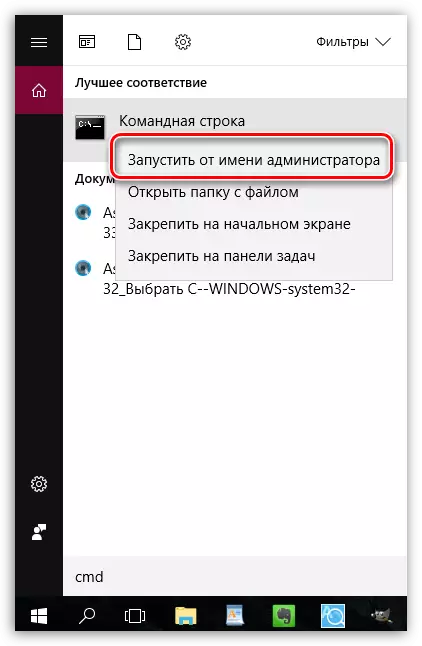
diskpart.
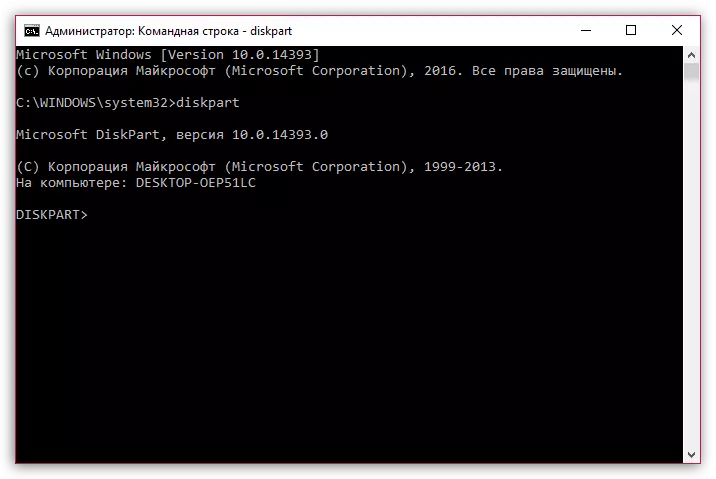
Dhaptar disk.
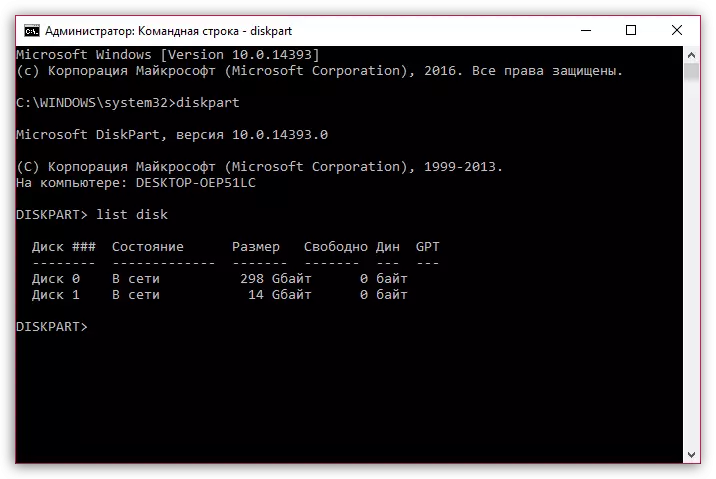
Pilih Disk = [_disc_name], ing ngendi [_disk] nomer sing ditemtokake cedhak drive.
Contone, ing basa kita, dhawuhe bakal katon kaya iki:
Pilih Disk = 1
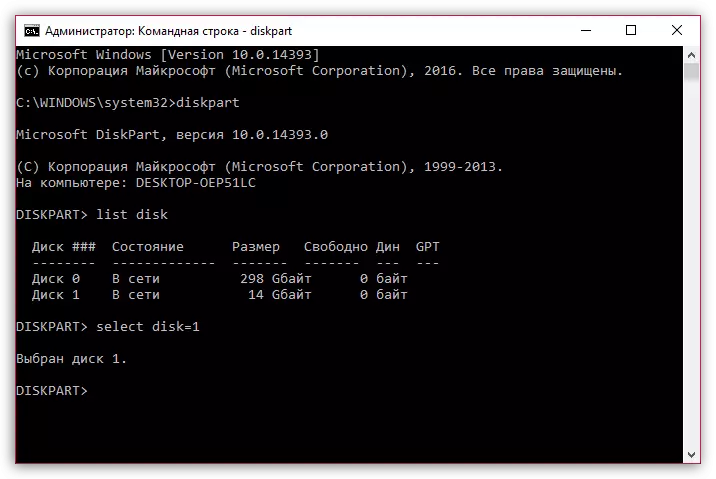
Resik.
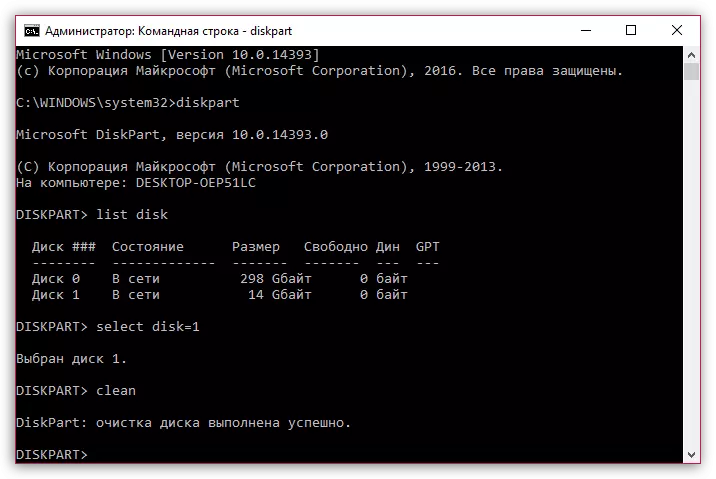
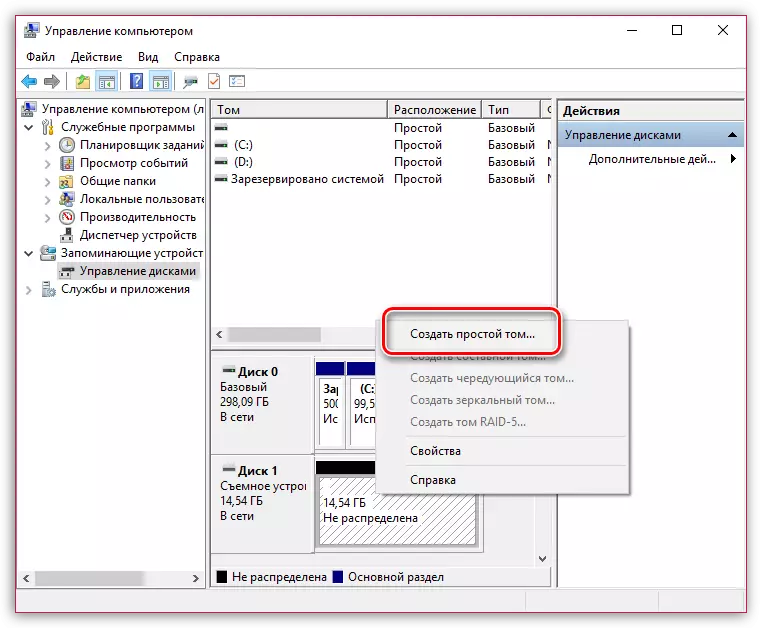
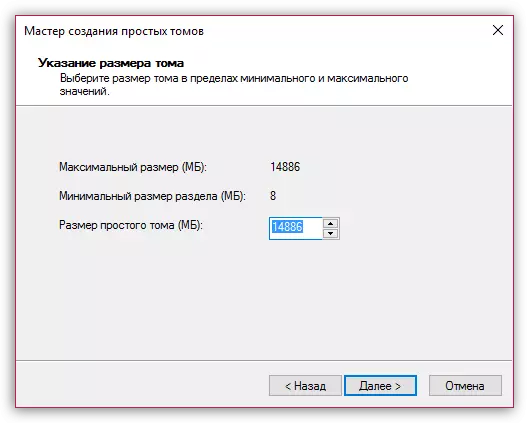
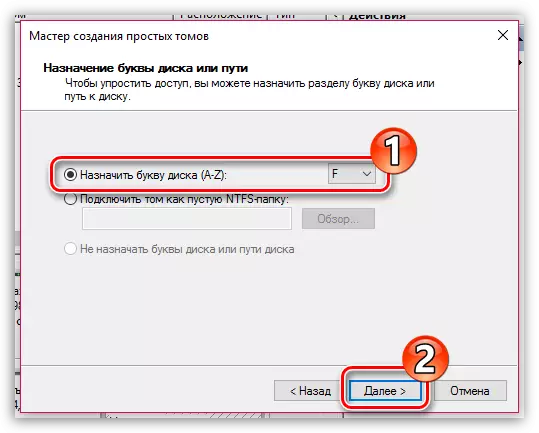
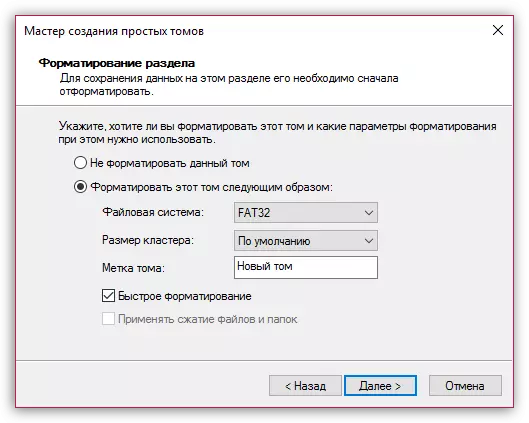
Lan pungkasane
Iki minangka jumlah maksimal rekomendasi sing bisa mbantu ngilangi masalah kasebut. Sayange, kepiye pangguna ujar, masalah kasebut bisa uga disebabake dening sistem operasi kasebut, mula, yen metode ora mbantu sampeyan saka artikel kasebut, ing kasus sing paling ekstrem sampeyan bisa nyoba nginstal Windows.
Deleng uga: Langkah-langkah pandhuan kanggo nginstal windows saka lampu kilat
Iku kabeh dina iki.
